Több felhasználó kérésére bemutatunk egy teljes oktatóanyagot az alkalmazásról fényképen jól mutató.
Ez egy képszerkesztő alkalmazás, mind az iPhone, mind az iPod Touch számára elérhető, 3,6 € áron a AppStore.
fényképen jól mutató Ez lehetővé teszi számunkra, hogy képeinket vagy fotóinkat közvetlenül az iPhone / iPodTouch készülékünkről szerkesszük, díszítsük és személyre szabhassuk.
Nézzük meg az összes lehetőséget, amelyet ez a hihetetlen alkalmazás kínál számunkra.
Ebben a módban eltávolíthatjuk azokat a részeket, amelyeket nem akarunk, hogy egy bizonyos képen láthassunk. Ha ezt a lehetőséget választjuk (a fent látható ikon megérintésével) megvilágított téglalapot fogunk látni. A kép méretének módosításához egyszerűen nyújtsa vagy összehúzza a sarokpontokat (kék színnel). Egy másik lehetőség a téglalap mozgatása, húzása, ha a kép egy másik részét ki akarjuk vágni. Ha kiválasztottuk azt a területet, amelyet meg akarunk őrizni, akkor a "Kivágás" opciót választjuk (Vágás), és minden, ami a megvilágított téglalapon kívül van, a képből kikerül.
Ez a mód lehetővé teszi számunkra, hogy a képet a kívánt irányba forgassuk. A képünk 90 fokkal történő elforgatásához vagy a tükörhatás vízszintes vagy függőleges létrehozásához elegendő kiválasztani a megfelelő ikonokat:
hogy Készítse el a reflexiót függőlegesen 
hogy Hozza létre a reflexiót vízszintesen 
Ezzel az opcióval a képeink kevésbé homályosnak tűnhetnek, javítva az élességüket. A képernyő alján található csúszka húzásával tetszés szerint konfigurálhatjuk az élességet. [Ne gondolja, hogy minél világosabb, annál jobb. Eljön egy pont, amikor túl nagy az élesség, a kép "zaj"]
Színbeállítási mód (SZÍNBEÁLLÍTÁS) 
A Színbeállítás mód lehetővé teszi számunkra a kép színegyensúlyának korrigálását. Kiválasztjuk, hogy manuálisan vagy automatikusan végezzük-e. Ezen felül számos effektust adhatunk a képünkhöz:
• Színszintek: egy szín hisztogram megmutatja a kép színeinek megoszlását. Ha manuálisan szeretnénk beállítani a színeket, akkor egyszerűen balra vagy jobbra kell húznunk a két sávot. Ha manuálisan akarjuk megtenni, akkor egyszerűen az "Auto" lehetőséget választjuk, és ennyi.
• Telítettségi szintek: ezzel az opcióval szabályozhatjuk a kép színének mennyiségét. (Ha a csúszkát balra helyezzük, szürkeárnyalatos képet kapunk)
• Termosztát: ezzel az opcióval szabályozhatjuk a kép "hőjét". Ha a csúszkát egészen balra mozgatjuk, a képünk "dermedt" lesz. Ha jobbra csináljuk, akkor úgy tűnik, hogy "meleg".
• Különleges hatások: az alul található ikonok egyikének kiválasztásával alkalmazhatjuk a következőket: szépia, éjjellátó y hőtérkép, abban a sorrendben. Ha nem tetszik, hogy miként alakult ki a három effektus, egyszerűen az effekt gomb újbóli megnyomásával deaktiváljuk.
Ez a mód lehetővé teszi számunkra, hogy szöveges buborékokat adjunk képeinkhez. Hozzáadásához csak a kívánt beszédbuborék kijelölésével és húzásával a képre azonnal rá fogunk kerülni. Ha egy szimbólumot szeretnénk szerkeszteni, amelyet beillesztettünk a képbe, megtehetjük úgy, hogy egyszer "megérintjük". Miután szerkesztünk egy szimbólumot, kis körök jelennek meg körülötte. Ezek a körök a következőkre szolgálnak:
• Nagyítsa vagy kicsinyítse a szimbólumot
• Módosítsa a tartózkodási helyét
• Változtassa meg a szimbólum színeit
• A szimbólum szövegének szerkesztése
• Szélesebb szín- és szövegbetűtípus eléréséhez kattintson a «▼» ikonra
• Egy szimbólum törléséhez meg kell nyomnunk az 'X' ikont a bal felső sarokban.
A keretek mód lehetővé teszi számunkra, hogy keretet helyezzünk el a képünk körül. Az alul található listában kiválaszthatjuk a keret stílusát.
eltávolíthatjuk az aktuális keretet a képünkről. A korábbiakhoz hasonlóan, ha a «▼» ikonra kattintunk, kiválaszthatjuk a háttér színét.
Visszavonás / Újra opció (VISSZA / REDO) 
Ahogy a neve is jelzi, ezzel a két ikonnal visszavonhatjuk és visszavonhatjuk a korábbi műveleteket. fényképen jól mutató Ez lehetővé teszi több művelet visszavonását és átdolgozását, és nem csak egyet, mint sok más program esetében.
Ha tetszik, hogyan alakult a szerkesztett képünk, elmenthetjük az iPhone / iPod Touch fotókönyvtárba. Minden alkalommal, amikor az ikonra kattintunk Kivéve , a kép új példánya jön létre. Ez nagyon jó lehetőség, mert így az eredeti fotó soha nem lesz módosítva.
Eddig ennek a lenyűgöző képszerkesztő programnak a magyarázata érkezett.
Remélem élvezed. Már elmondja nekünk, hogyan áll hozzá.
Üdvözlet.
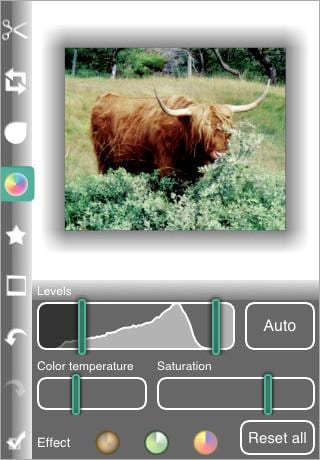






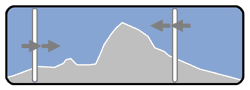






köszönet az embereknek actualidadiphone! Ez azt mutatja, hogy komolyan veszi a munkáját. Nagyon ügyes a bemutató, uram, csak így tovább!